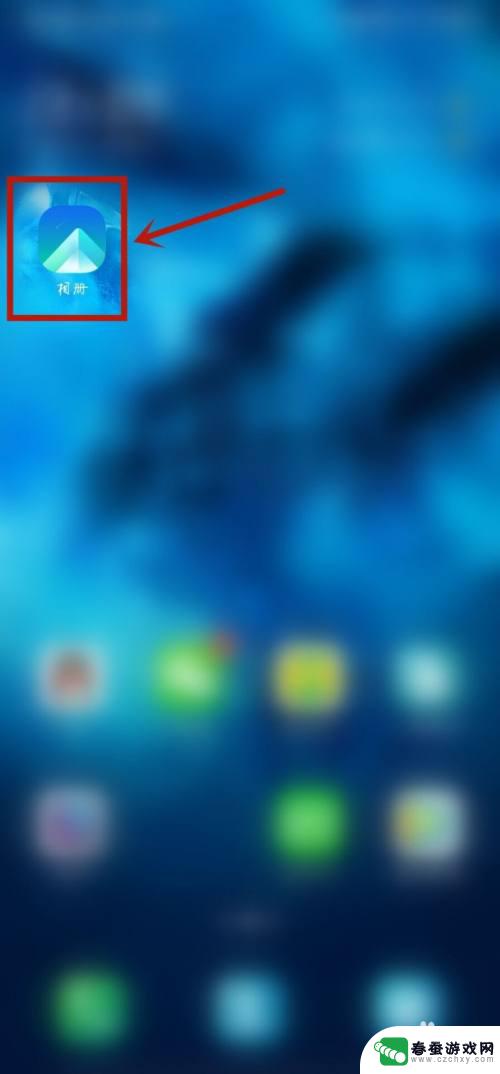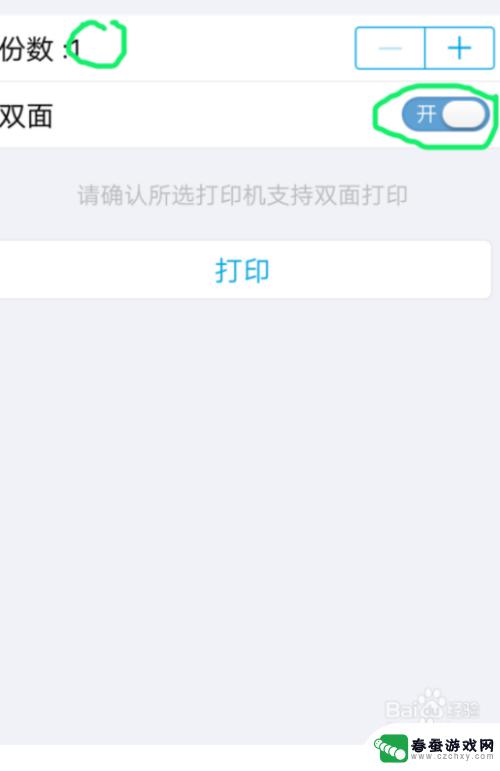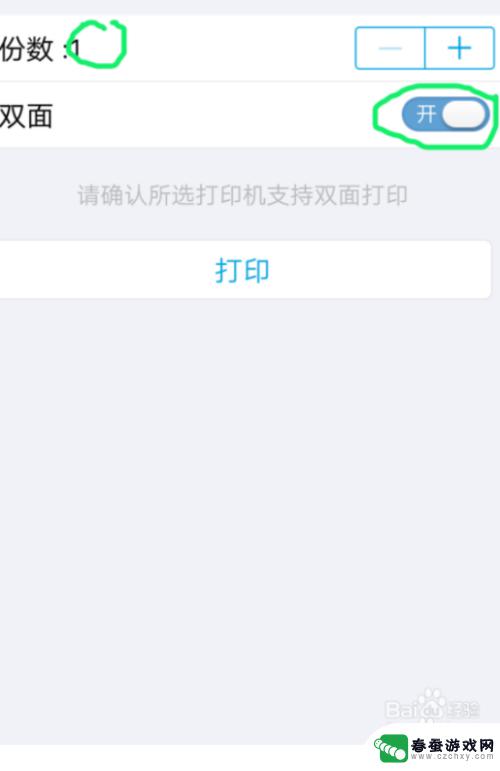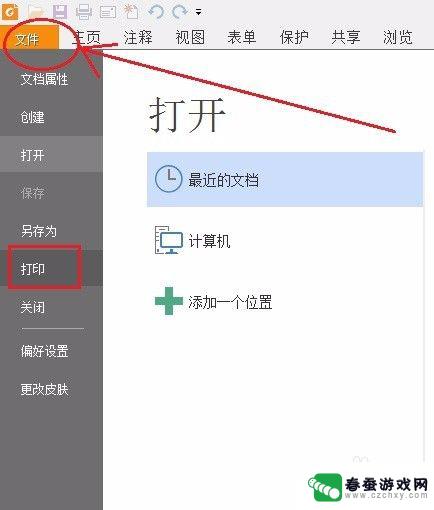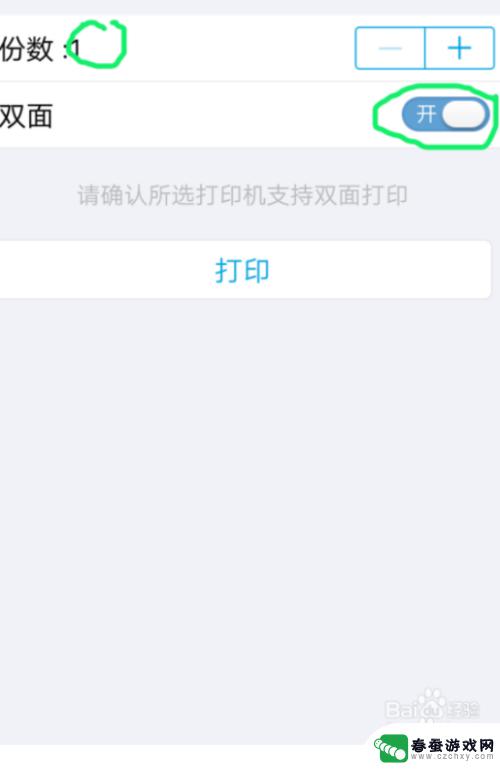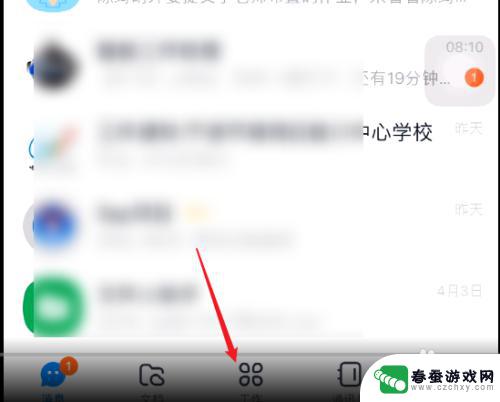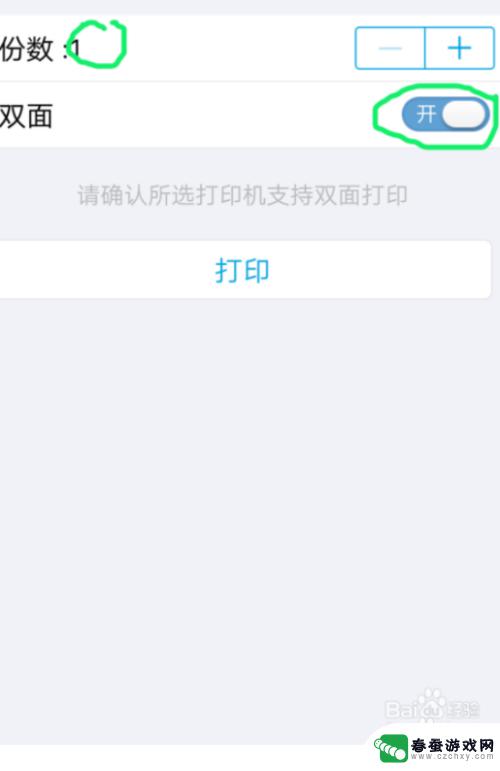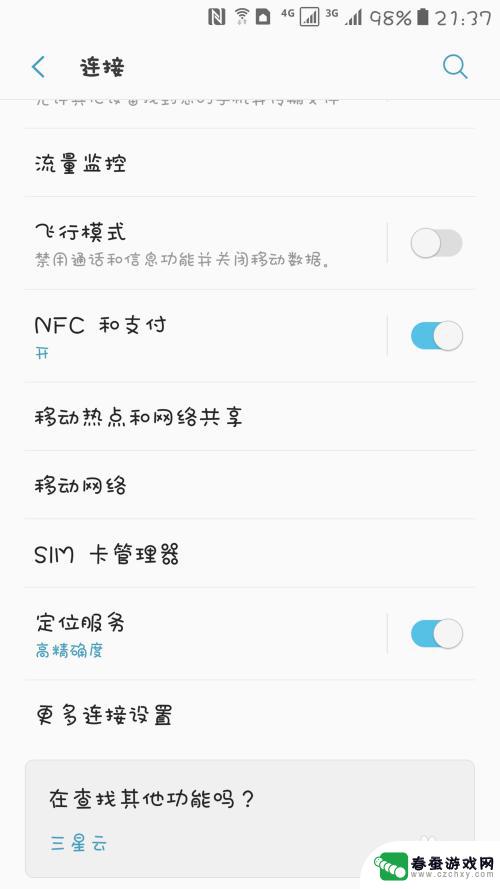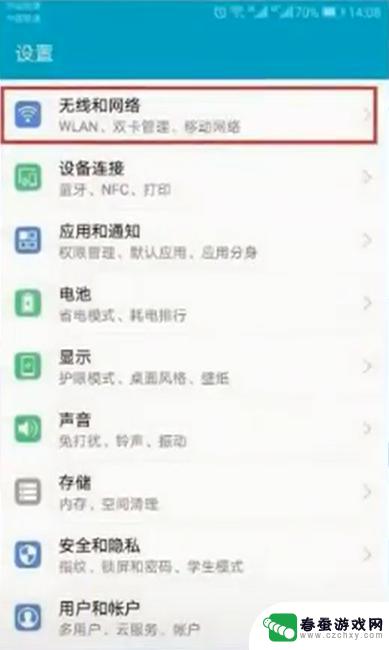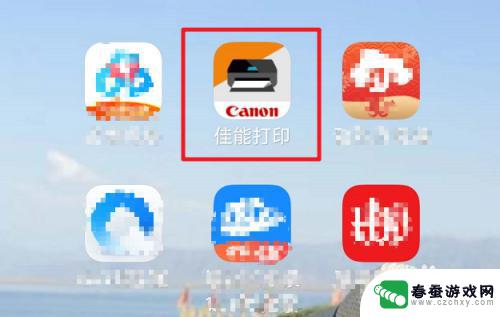手机怎么打图纸 在手机上打印文件步骤
时间:2024-04-24来源:春蚕游戏网
在如今数字化的时代,手机已经成为人们生活中不可或缺的工具之一,随着科技的不断发展,手机不仅可以用来通讯、上网,还可以实现更多功能。其中利用手机打印文件已经成为了一种便捷的操作。想要在手机上打印文件,只需按照简单的步骤操作,就能轻松完成。接下来我们就来看看手机怎么打图纸,在手机上打印文件的具体步骤是怎样的。
在手机上打印文件步骤
具体方法:
1.
首先,旁边有可以使用的打印机。打开打印机电源,大多数打印机都是支持手机打印的。
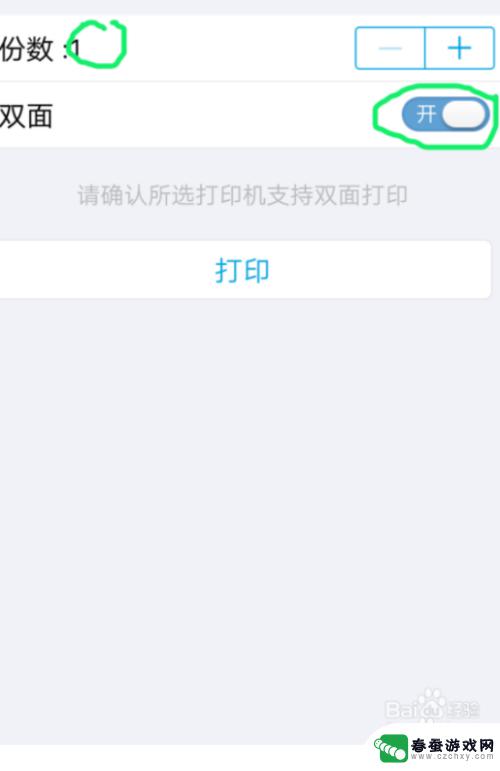
2.
打开手机上打开需要打印的文件或图片,点击右上角的“...”按钮,
在弹出的操作界面,选择“打印”。就进入打印界面了
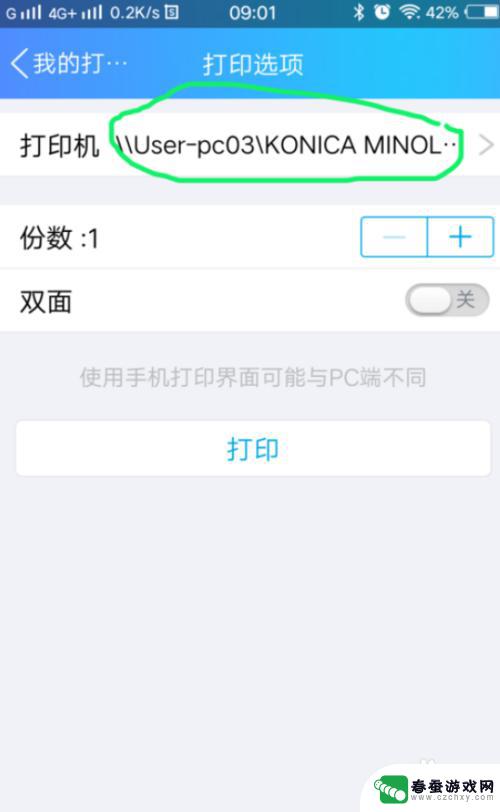
3.进入“打印选项”界面,点击“打印机”。选择你准备使用的打印机相应的型号(具体型号可以在打印机上找到)。
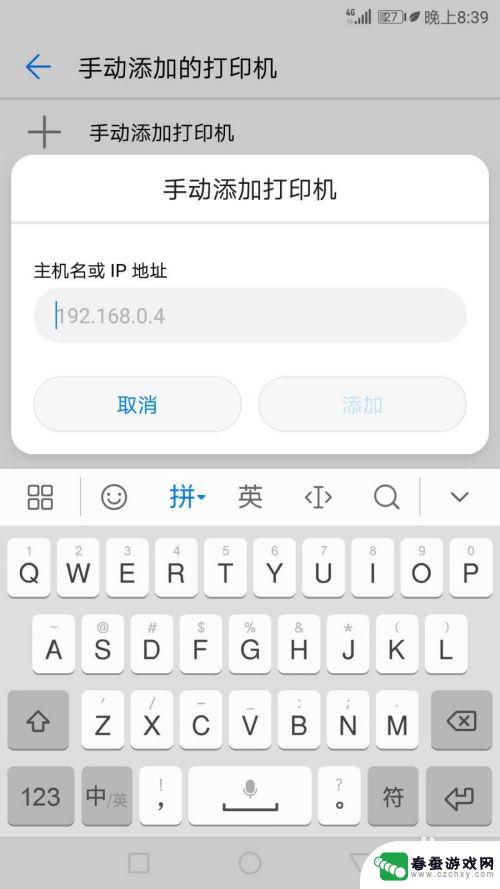
4.选择好后,会在“打印选项”界面显示打印机的型号。
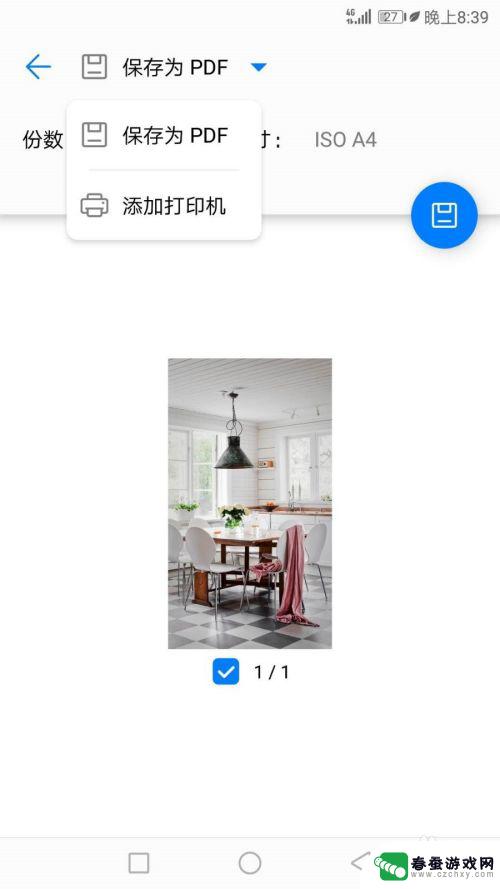
5.在“打印选项”界面,可以进行简单的设置,根据你的需要设置好份数和单双面。设置好后点击打印。
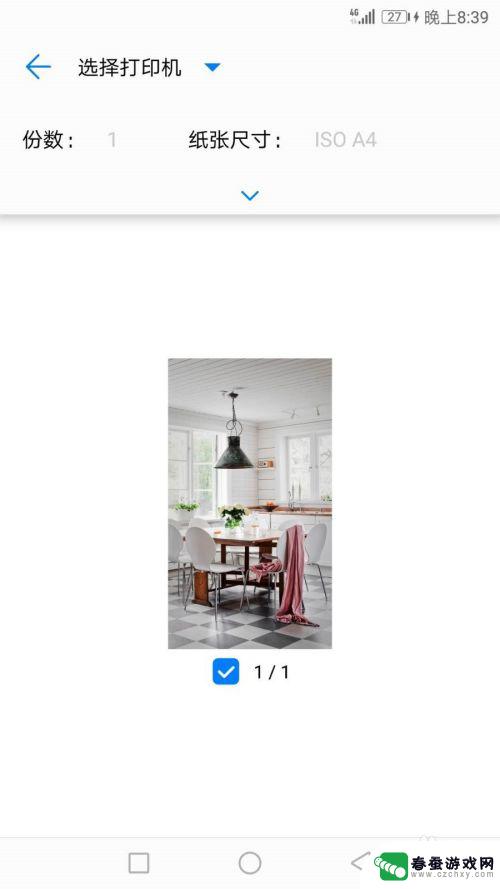
6.手机上的数据会自动传输至打印机,显示“已发送至打印机”后。文件就会被打印出来了
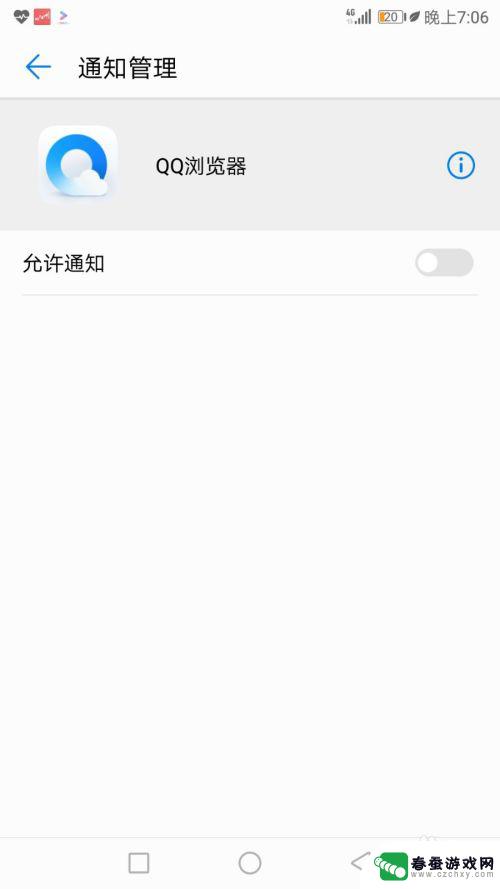
以上就是手机打图纸的全部内容,如果有不清楚的用户可以按照小编的方法操作,希望能够帮助到大家。